
iPhoneで電話を受信した時の着信音……ずっと同じものを使ってはいませんか? 実はiPhoneなら着信音をわずか4タップ、時間にして約1分と、とても簡単に変えることができるんです!
そこで今回はiPhoneで着信音を変更する方法を紹介します。
iPhoneの着信音の変え方
それでは早速、iPhoneの着信音を変えていきましょう。
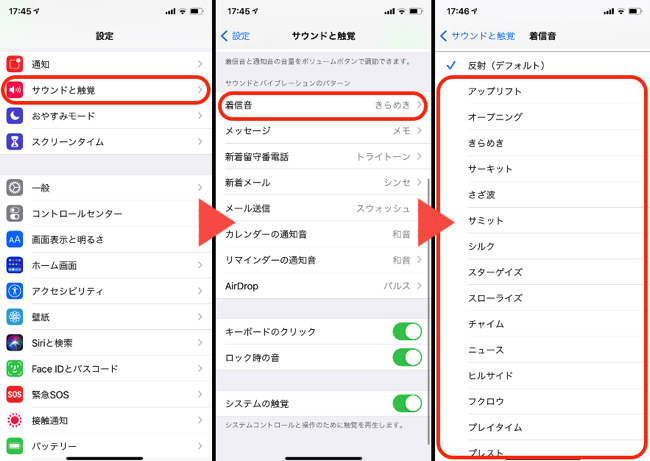
1:「設定」アプリを開きます。
2:「サウンドと触覚」をタップします。
3:「着信音」をタップします。
4:最後に好みの着信音にチェックマークを付けて完了です。なおこの時、着信音のデモが流れます。
どうでしたか? 1分ほどでできたのではないでしょうか? 以下で紹介する着信音のオン/オフ切り替えなども簡単でとても便利です。ぜひ、チャレンジしてみてくださいね。
iPhoneの着信音をオン/オフにする方法

iPhoneの着信音や通知音をオフにする方法の中で、もっとも簡単な方法はiPhone本体の側面にあるサイレントスイッチを動かして消音モードにすることでしょう。
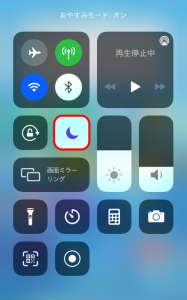
また、コントロールセンターを開いて三日月のマークをタップすることで、「おやすみモード」が有効になります。おやすみモードが有効になっていれば、着信時にも音は鳴らなくなります。
コントロールセンターの開き方は、こちらでチェックしてください。
お気に入りの楽曲を購入して着信音に設定できる!
最初からある音だけでなく、お気に入りの楽曲や音声を着信音に設定したい! という人は、以下の操作でiTunesストアから購入し、着信音の設定をしてください。
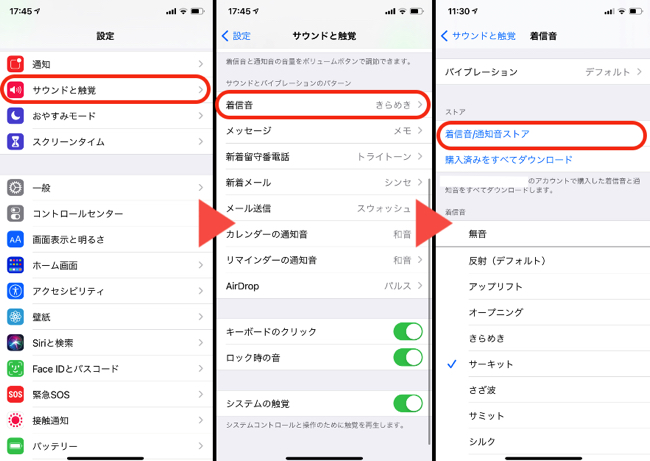
1:「設定」アプリを開きます。
2:「サウンドと触覚」をタップします。
3:「着信音」をタップします。
4:「着信音/通知音ストア」をタップします。
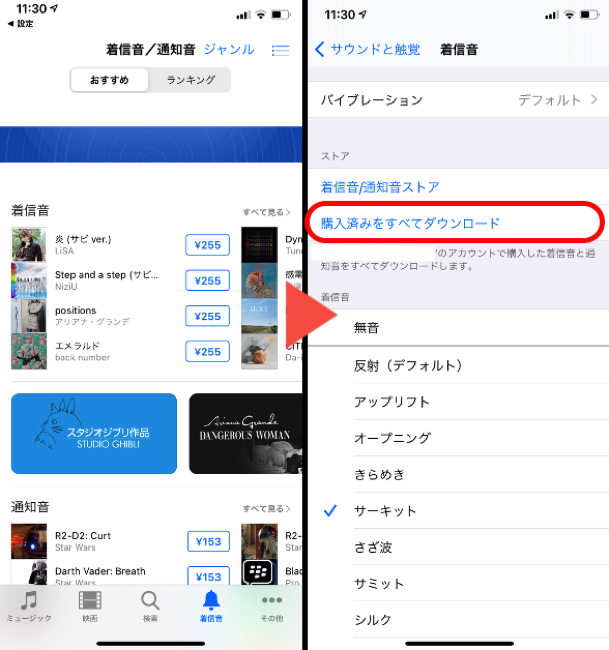
5:iTunesストアが起動するので、お気に入りの楽曲を検索して購入します。
6:「設定」アプリの「着信音」に戻り、「購入済みをすべてダウンロード」をタップします。
7:「着信音」の欄に購入した楽曲が表示されるので、そちらを選んで登録完了です!
iPhoneの着信音が鳴らない時の対処法
サイレントスイッチの確認をしましょう。

写真のようにスイッチの奥にオレンジ色が見えたら、サイレントスイッチが有効になっています。こちらを操作して、消音モードを解除しましょう。
【参照】iPhone をマナーモード、着信モード、消音モードにする方法
また、誤っておやすみモードを起動している可能性もあります。コントロールセンターを開いて、三日月のマークが光っていないか確認し、光っていればタップしてオフにしましょう。
それでも着信音が鳴らない時は、1度iPhoneの電源を落として、再起動してみてください。
iPhoneで特定の人だけ着信音が鳴らない場合
特定の人からの電話だけ、着信音が鳴らない場合もあります。iPhoneは個別に着信音を設定できるためです。その人からの電話だけ着信音が鳴らない時は、着信音が無音に設定されているかもしれません。
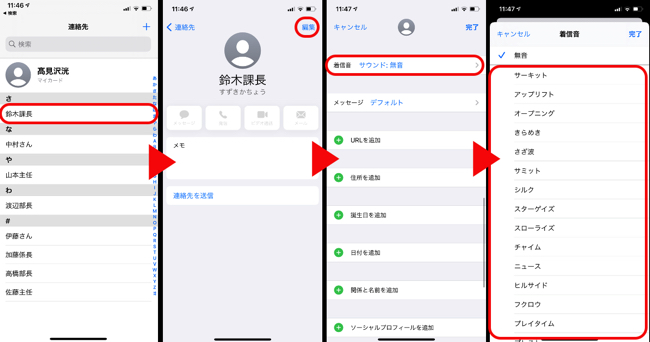
「連絡先」アプリを開いて、着信音が鳴らない人をタップします。次に「編集」「着信音」の順でタップし、「無音」に設定されていないか確認しましょう。「無音」に設定されていた場合は、ほかの着信音を選んで「完了」を選んでください。
iPhoneの着信音を作成できるアプリはある?
自分で作った曲を着信音に設定したいという人もいるのではないでしょうか。
そんなクリエイティブ志向な人は、App Storeで「着信音 作る」や「着信音 メーカー」で検索してみましょう! オリジナルの着信音を作れるアプリが多数配信されているはずです。
iPhoneの着信音が小さい! 音量を大きくする方法は?
動画などを再生していない状態で、iPhone本体の側面にあるボタンを操作しましょう。
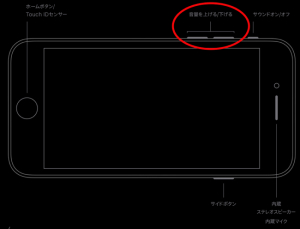
iPhoneの左側にサイレントスイッチと音量の上げ下げができるボタンが付いているので、着信時の音量を調整しましょう。
iPhoneで着信拒否の設定をする方法
中には特定の人からの着信を拒否したい人もいるでしょう。iPhoneなら、着信拒否の設定も簡単にできます。
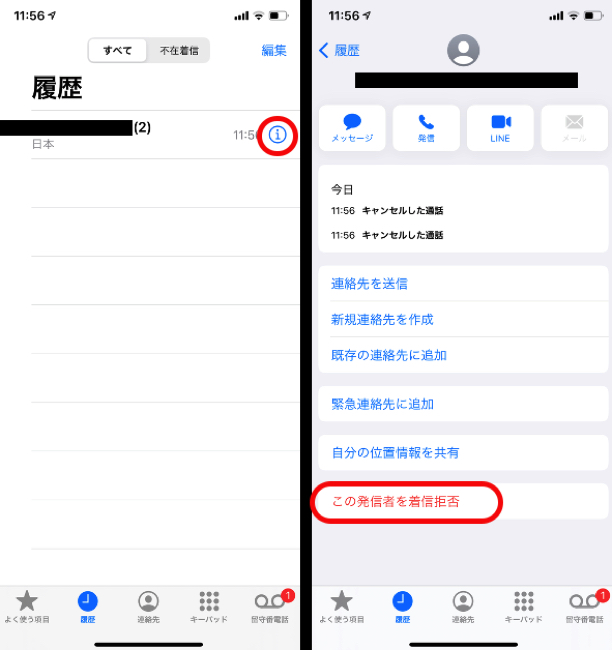
まず、「電話」アプリを開いて「履歴」をチェックします。次に着信拒否したい番号の右側に表示されている「i」をタップ。赤字で書かれている「この発信者を着信拒否」をタップすれば完了です。
iPhoneで着信拒否の設定をした電話番号を解除する方法
着信拒否の設定時と同じ手順で、着信拒否を解除できます。
具体的には「電話」アプリ>「履歴」>該当する「電話番号」>「この発信者の着信拒否設定を解除」をタップするだけです。
※データは2020年11下旬時点での編集部調べ。
※情報は万全を期していますが、その内容の完全性・正確性を保証するものではありません。
※製品・サービスの御利用はあくまで自己責任にてお願いします。
文/高見沢 洸















 DIME MAGAZINE
DIME MAGAZINE













